Schnellstart: Erstellen einer Azure-Containerregistrierung über das Azure-Portal
Azure Container Registry ist ein privater Registrierungsdienst zum Erstellen, Speichern und Verwalten von Containerimages und verwandten Artefakten. In dieser Schnellstartanleitung erstellen Sie eine Azure Container Registry-Instanz über das Azure-Portal. Übertragen Sie anschließend mithilfe von Docker-Befehlen ein Containerimage per Push in die Registrierung. Rufen Sie abschließend das Image per Pull aus der Registrierung ab, und führen Sie es aus.
Für diese Schnellstartanleitung müssen Sie die Azure CLI (mindestens Version 2.0.55 empfohlen) ausführen, um sich bei der Registrierung anmelden und Containerimages verwenden zu können. Führen Sie az --version aus, um die Version zu ermitteln. Informationen zum Durchführen einer Installation oder eines Upgrades finden Sie bei Bedarf unter Installieren der Azure CLI.
Außerdem muss Docker lokal installiert sein, und Daemon muss ausgeführt werden. Für Docker sind Pakete erhältlich, mit denen Docker problemlos auf einem Mac-, Windows- oder Linux-System konfiguriert werden kann.
Anmelden bei Azure
Melden Sie sich beim Azure-Portal an.
Erstellen einer Containerregistrierung
Klicken Sie auf Ressource erstellen>Container>Container Registry.
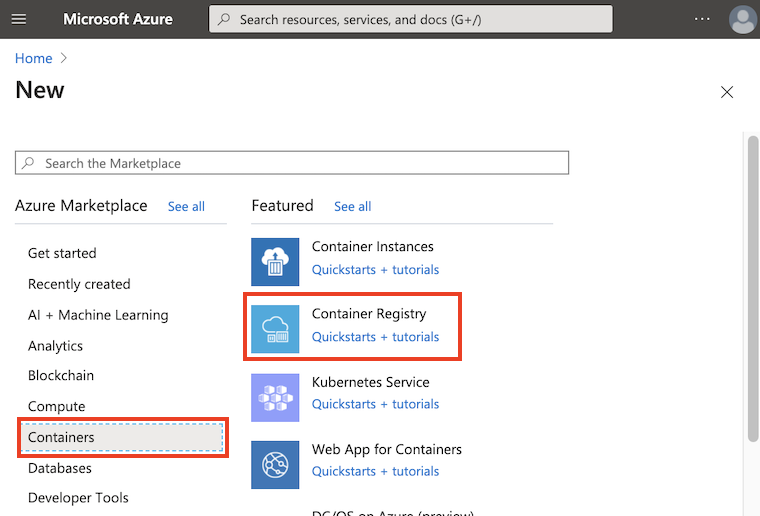
Geben Sie auf der Registerkarte Grundlagen Werte für Ressourcengruppe und Registrierungsname ein. Der Registrierungsname muss innerhalb von Azure eindeutig sein und zwischen 5 und 50 alphanumerische Zeichen enthalten. Erstellen Sie im Rahmen dieser Schnellstartanleitung eine neue Ressourcengruppe namens myResourceGroup am Standort West US, und wählen Sie für SKU die Option „Basic“ aus.
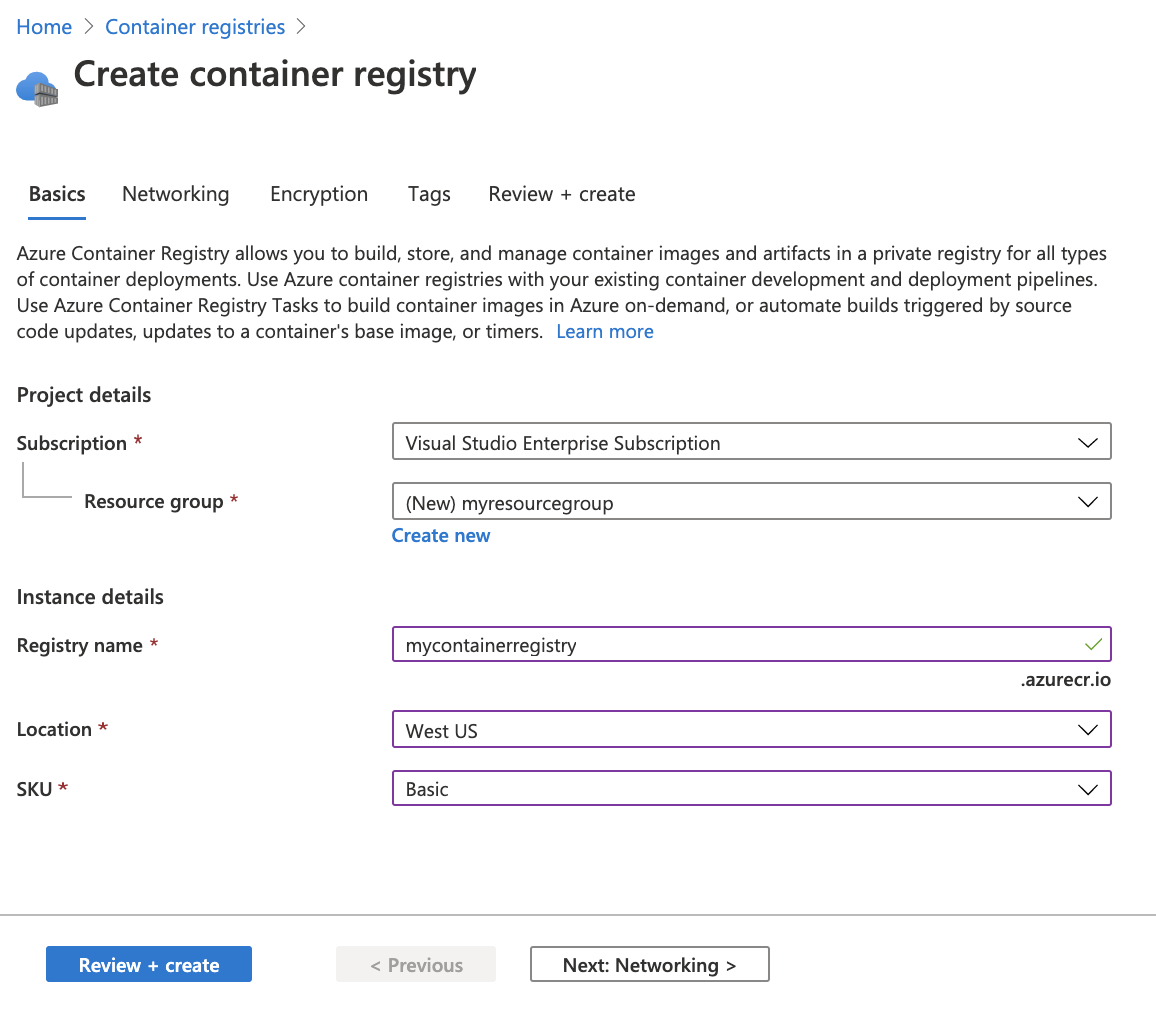
Übernehmen Sie für die übrigen Einstellungen die Standardwerte. Wählen Sie dann Überprüfen + erstellen aus. Überprüfen Sie die Einstellungen, und wählen Sie anschließend Erstellen aus.
Tipp
In dieser Schnellstartanleitung erstellen Sie eine Registrierung vom Typ Basic. Dabei handelt es sich um eine kostenoptimierte Option für Entwickler, die sich mit Azure Container Registry vertraut machen. Wählen Sie andere Ebenen für einen höheren Speicher- und Imagedurchsatz aus und nutzen Sie Funktionen wie die Verbindung über einen privaten Endpunkt. Ausführliche Informationen zu verfügbaren Dienstebenen (SKUs) finden Sie unter Azure Container Registry-Tarife.
Wenn die Meldung Bereitstellung erfolgreich erscheint, wählen Sie die Containerregistrierung im Portal aus.
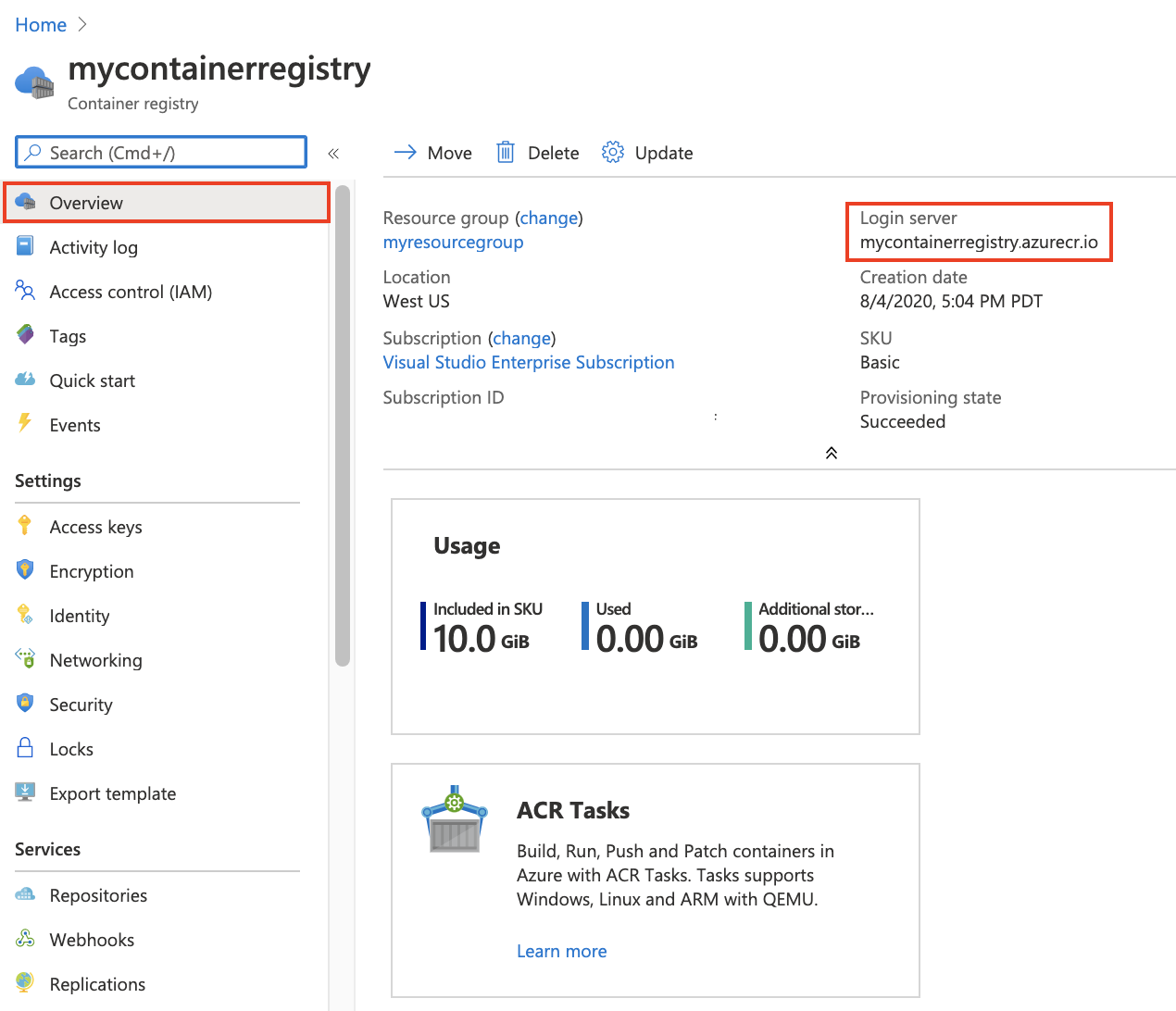
Notieren Sie sich den Registrierungsnamen und den Wert des Anmeldeservers, bei dem es sich um einen vollqualifizierten Namen handelt, der auf azurecr.io in der Azure-Cloud endet. Sie verwenden diese Werte in den folgenden Schritten bei den Push- und Pullvorgängen für Images mit Docker.
Anmelden bei der Registrierung
Bevor Sie Push- und Pullvorgänge für Containerimages ausführen können, müssen Sie sich bei der Registrierungsinstanz anmelden. Melden Sie sich auf dem lokalen Computer bei der Azure CLI an, und führen Sie dann den Befehl az acr login aus. Geben Sie beim Anmelden bei der Azure CLI nur den Namen der Registrierungsressource an. Verwenden Sie nicht den vollqualifizierten Namen des Anmeldeservers.
az acr login --name <registry-name>
Beispiel:
az acr login --name mycontainerregistry
Der Befehl gibt nach Abschluss des Vorgangs Login Succeeded zurück.
Pushen eines Image in die Registrierung
Um ein Image mithilfe von Push an Ihre Azure Container Registry-Instanz übertragen zu können, benötigen Sie zunächst ein Image. Wenn Sie noch nicht über lokale Containerimages verfügen, führen Sie den folgenden docker pull-Befehl aus, um ein vorhandenes öffentliches Image abzurufen. In diesem Beispiel wird das Image hello-world aus Microsoft Container Registry gepullt.
docker pull mcr.microsoft.com/hello-world
Bevor Sie ein Image mithilfe von Push in Ihre Registrierung übertragen können, müssen Sie es mit dem vollqualifizierten Namen des Anmeldeservers Ihrer Registrierungsinstanz markieren. Der Name des Anmeldeservers wird im Format <registrierungsname>.azurecr.io (nur Kleinbuchstaben) angegeben (Beispiel: mycontainerregistry.azurecr.io).
Markieren Sie das Image mithilfe des Befehls docker tag. Ersetzen Sie <login-server> durch den Anmeldeservernamen Ihrer ACR-Instanz.
docker tag mcr.microsoft.com/hello-world <login-server>/hello-world:v1
Beispiel:
docker tag mcr.microsoft.com/hello-world mycontainerregistry.azurecr.io/hello-world:v1
Nun können Sie das Image mit docker push per Pushvorgang an die Registrierungsinstanz übertragen. Ersetzen Sie <login-server> durch den Anmeldeservernamen Ihrer Registrierungsinstanz. In diesem Beispiel wird das Repository hello-world mit dem Image hello-world:v1 erstellt.
docker push <login-server>/hello-world:v1
Nachdem das Image in Ihre Containerregistrierung gepusht wurde, entfernen Sie das Image hello-world:v1 aus Ihrer lokalen Docker-Umgebung. (Beachten Sie, dass der Befehl docker rmi nicht das Image aus dem Repository hello-world in Ihrer Azure-Containerregistrierung entfernt.)
docker rmi <login-server>/hello-world:v1
Auflisten von Containerimages
Navigieren Sie zum Auflisten der Images in Ihrer Registrierung im Portal zu Ihrer Registrierung, und wählen Sie Repositorys und dann das Repository hello-world aus, das Sie mit docker push erstellt haben.
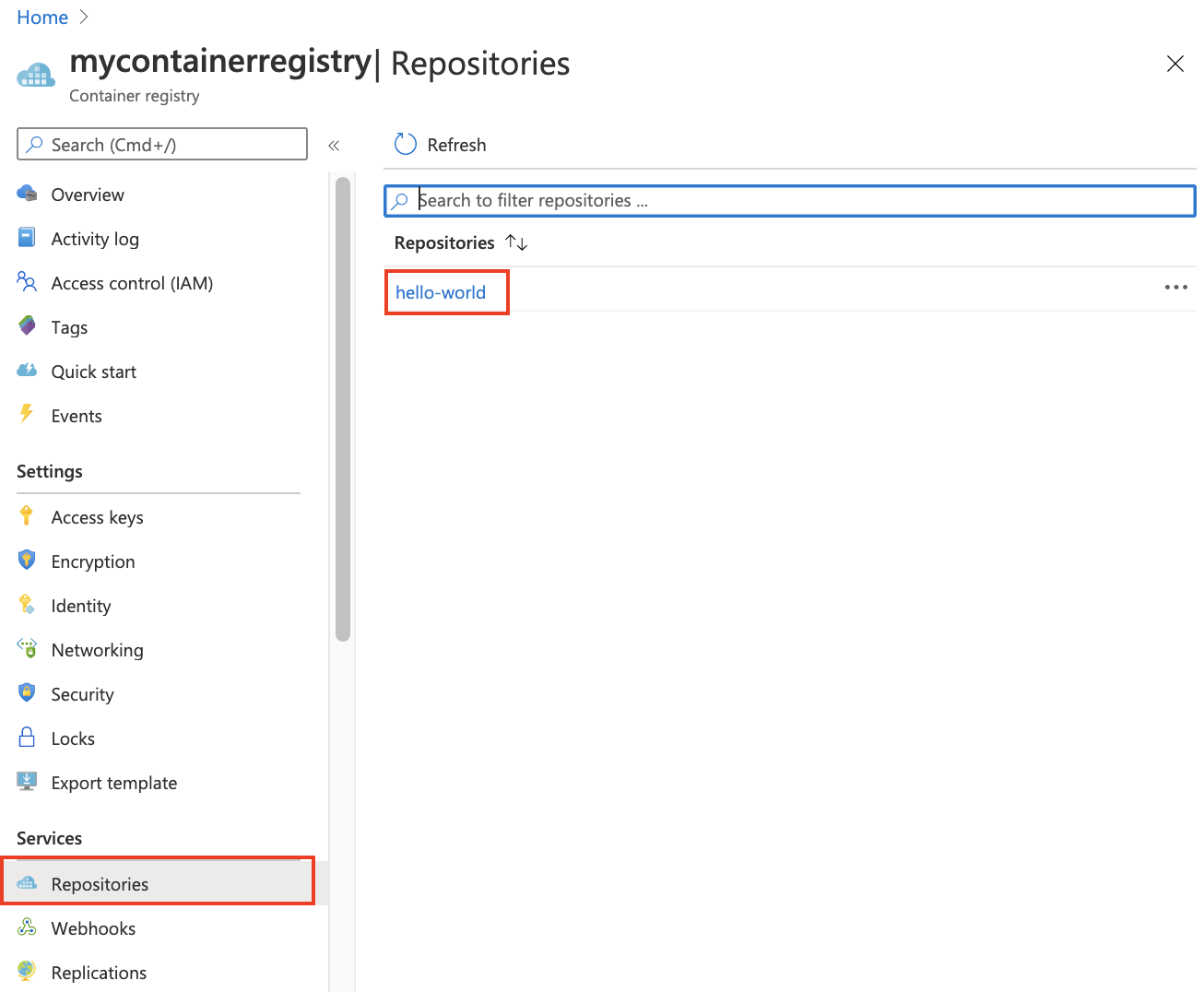
Wenn Sie das Repository hello-world auswählen, wird unter Tags das mit v1 gekennzeichnete Image angezeigt.
Ausführen des Images aus der Registrierung
Als Nächstes können Sie das Containerimage hello-world:v1 per Pull abrufen und mithilfe von docker run aus Ihrer Containerregistrierung ausführen:
docker run <login-server>/hello-world:v1
Beispielausgabe:
Unable to find image 'mycontainerregistry.azurecr.io/hello-world:v1' locally
v1: Pulling from hello-world
Digest: sha256:662dd8e65ef7ccf13f417962c2f77567d3b132f12c95909de6c85ac3c326a345
Status: Downloaded newer image for mycontainerregistry.azurecr.io/hello-world:v1
Hello from Docker!
This message shows that your installation appears to be working correctly.
[...]
Bereinigen von Ressourcen
Navigieren Sie zum Bereinigen von Ressourcen im Portal zur Ressourcengruppe myResourceGroup. Klicken Sie nach dem Laden der Ressourcengruppe auf Ressourcengruppe löschen, um die Ressourcengruppe, die Containerregistrierung und die dort gespeicherten Containerimages zu entfernen.
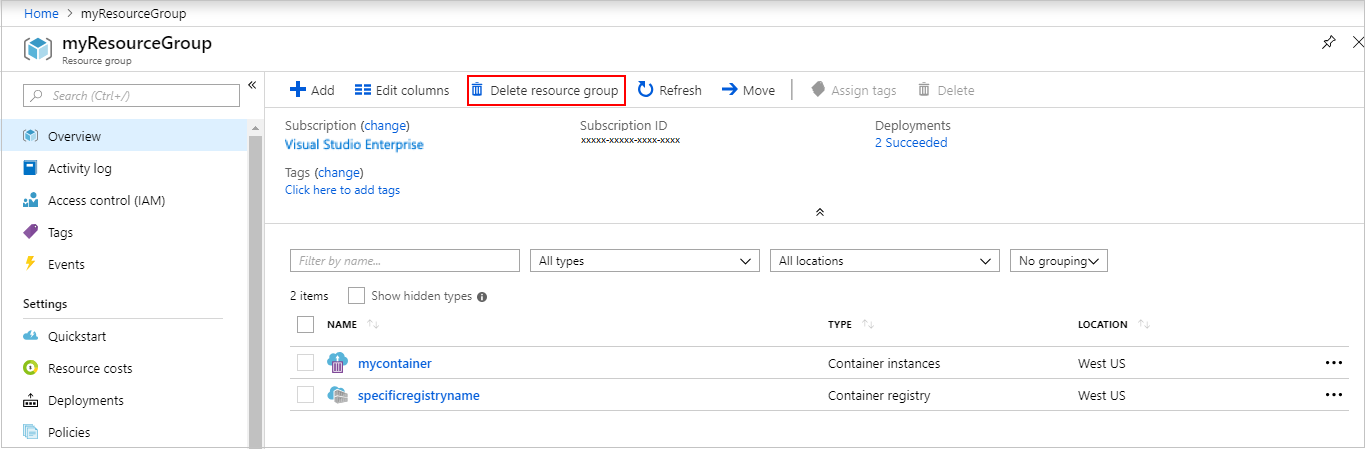
Nächste Schritte
In dieser Schnellstartanleitung haben Sie im Azure-Portal eine Azure Container Registry-Instanz erstellt, ein Containerimage per Push übertragen und das Image per Pull aus der Registrierung abgerufen und ausgeführt. Fahren Sie mit den Azure Container Registry-Tutorials fort, um eingehendere Informationen zu ACR zu erhalten.